著者:
Lewis Jackson
作成日:
9 5月 2021
更新日:
23 六月 2024

コンテンツ
このwikiHowは、uTorrentでのファイルのダウンロードを高速化する方法を説明しています。 「シード」とは、ダウンロードしているファイルを現在アップロードしている人または場所です。したがって、文字通りシードの数を増やしたい場合は、誰かがファイルをアップロードするか、シードがさらに表示されるのを待つ必要があります。ファイルのダウンロードを高速化する方法はいくつかあります。
手順
方法1/3:従来の治療法を適用する
バックグラウンドプログラムとストリーミングサービスをオフにします。 これはダウンロード速度には影響しませんが、データのダウンロードに使用できる(インターネットの)帯域幅の量が増加します。閉じる必要のあるタスクは次のとおりです。
- ストリーミングサービス(Netflix、Youtubeなど)
- 進行状況をどこにでもダウンロードできます(電話/タブレット/ TVの更新など)
- コンピューター上の重要でないプログラム(Skype、Slack、ブラウザーなどのバックグラウンドアプリ)
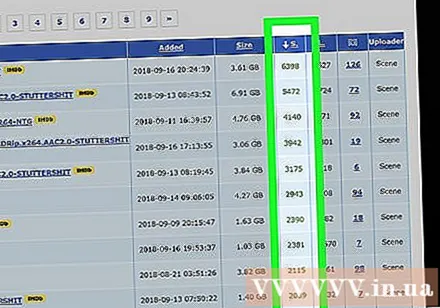
シード数が多いダウンロードに注意してください。 品質、場所、サイズではなく、シードの数に基づいてファイルのダウンロードを優先する場合は、ダウンロードする予定の元のバージョンよりも多くのシードを含む同様のファイルバージョンをダウンロードできます。 。- たとえば、ビデオの1080p(フルHD)バージョンよりもシードがはるかに多い720p(HD)バージョンのビデオを見つけることができます。
- 理想的には、リーチャーよりもシーダー番号が大きいファイルを選択する必要があります。

ダウンロードする必要のないファイルを無効にします。 uTorrentでトレントのファイルのダウンロードを開始すると、トレントで使用可能なすべてのファイルのリストを含むウィンドウが表示されます。ダウンロードしたくないファイルの横にあるチェックボックスをオフにして、プロセスを高速化できます。- トレントに含まれているあまり人気のないファイル(ドキュメントやアンインストーラーなど)は、通常、シード数が少ないことが簡単にわかります。シード数が少ないと、ファイルのダウンロードがスタックする可能性があるため、これらのファイルのチェックを外してダウンロードを高速化します。

一度に1つのコンテンツのみをダウンロードして、自分を制限します。 一度に複数のコンテンツ(たとえば、多くの映画やプログラム)をダウンロードする代わりに、一度に1つのファイルをダウンロードして、インターネット接続を最大限に活用できるようにします。
一般的な限定ファイルをダウンロードします。 人気のあるファイルをダウンロードするには、選択したトレントサイトでファイルがリリースされてから数日待つ必要がある場合があります。多くの人がコンテンツをダウンロードしているため、最初はファイルをダウンロードするのが困難になります。しかし、これらの人々がそれをダウンロードしたら、あなたは彼らの種に基づいてそれをダウンロードすることができます。広告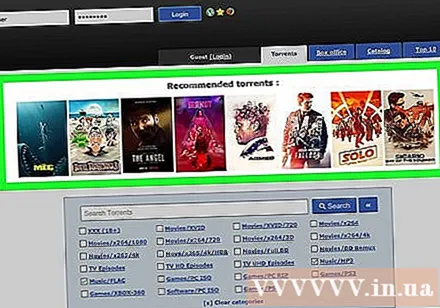
方法2/3:トラッカーを追加する
トレントの現在のサーバーリスト(トラッカー)を見つけます。 インポート utorrentトラッカー 一般的に使用される検索エンジンに移動し、をクリックします ↵入力。 「」を現在の月(英語)に、「」を現在の年に置き換える必要があります(例: utorrentトラッカー2017年10月).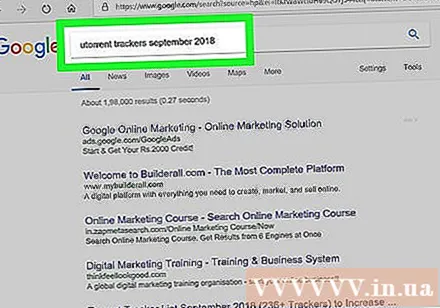
トラッカーページを開きます。 現在の月と年のトラッカーサーバーを含むページを見つけたら、クリックしてリンクを開きます。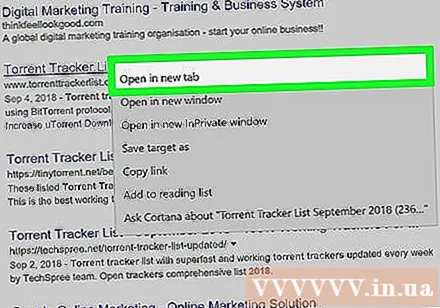
- クリックする前に、このトラッカーページが安全であることを確認する必要があります。具体的には、選択するサイトはHTTPSプロトコルを使用する必要があります(たとえば、サイトアドレスの「www」の前に「https://」セクションが必要です)。
- トラッカーサーバーは通常、トレントをダウンロードしたサイトにあります。カードまたはセクションをご覧ください トラッカー ページのホームページ。
トラッカーリストをコピーします。 トラッカーリストをクリックして上から下にドラッグして選択し、を押します Ctrl+C (Windows)または ⌘コマンド+C (Mac)コピーします。
- トラッカーサーバーはWebサイトのアドレスに似ています。
uTorrentを開きます。 アプリには緑と白のuTorrentアイコンがあります。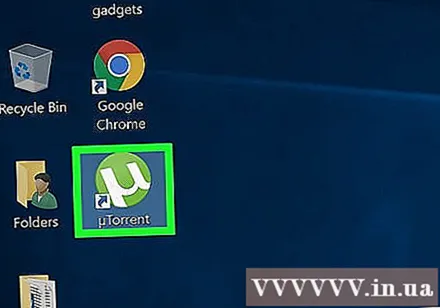
トレントのプロパティセクションを開きます。 シードするトレントをダブルクリックします。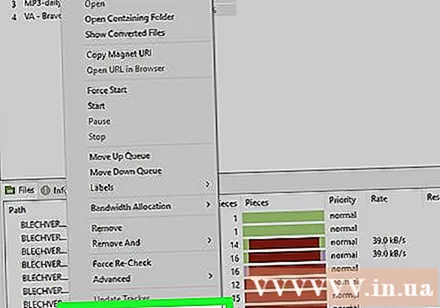
カードをクリックします 一般 (一般)[プロパティ]ウィンドウの左上隅。
[プロパティ]ウィンドウの中央にある[トラッカー]ウィンドウをクリックします。 マウスポインタがウィンドウに表示されます。
トラッカーサーバーリストを貼り付けます。 現在のサーバーリストの一番下にマウスポインタを合わせて、 ↵入力 マウスポインタと最後のトラッカーの間にスペースを作成するには、を押します Ctrl+V (Windows)または ⌘コマンド+V (マック)。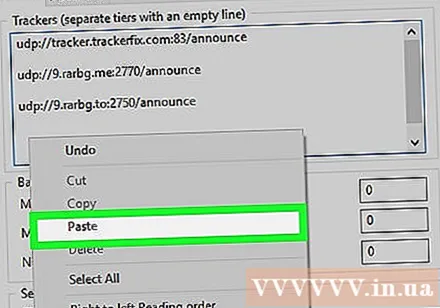
- 各トラッカー行の間に空白行があることを確認してください。
クリック OK ウィンドウの下部にあります。 トレントトラッカーの数が増えるため、サーバーを追加してから数分後にシードが増えます。広告
方法3/3:接続を増やす
uTorrentを開きます。 アプリには緑と白のuTorrentアイコンがあります。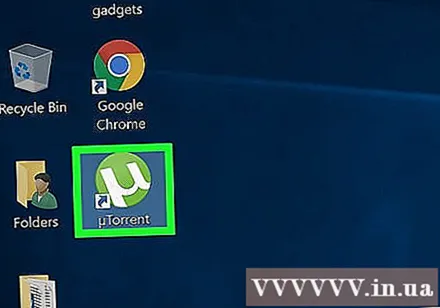
クリック オプション (Windows)または uTorrent (マック)。 このオプションは、WindowsコンピューターまたはMacデスクトップのuTorrentウィンドウの左上隅にあります。ドロップダウンメニューが表示されます。
クリック 環境設定 (カスタム)。 このオプションは、ドロップダウンメニューの上部にあります。 uTorrentの[設定]ウィンドウが開きます。
カードをクリックします 帯域幅 (帯域幅)。 オプションは左側(Windows)またはウィンドウの上部(Mac)にあります。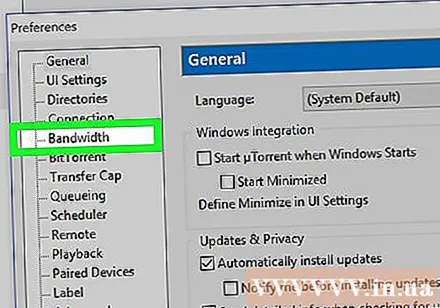
インポート 14 「最大アップロードレート」フィールドに入力します。 このテキストフィールドはページの上部にあります。
インポート 2329 [グローバル最大接続数](グローバル接続の最大数)ボックスに移動します。 オプションはウィンドウの下部にあります。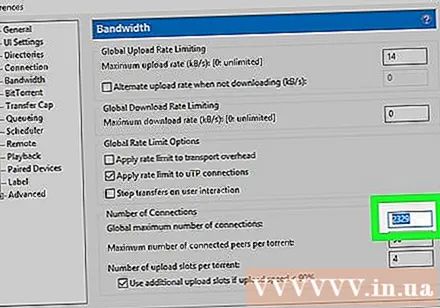
インポート 257 [トレントあたりの接続ピアの最大数](トレントあたりのピア接続の最大数)チェックボックスをオンにします。 このオプションは、[グローバル最大接続数]ボックスの下にあります。
インポート 14 「トレントあたりのアップロードスロット数」(トレントあたりのアップロードスロット数)チェックボックスをオンにします。 このオプションはページの下部にあります。
クリック 適用する (適用)。 オプションはウィンドウの右下隅にあります。変更はuTorrentに適用されます。
クリック OK. 変更が保存され、[設定]ウィンドウが閉じます。広告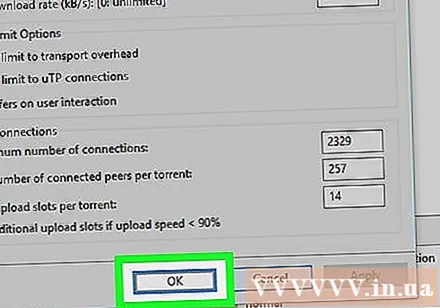
助言
- イーサネットケーブルを介してコンピューターをルーターに接続すると、ダウンロードを高速化できます。
警告
- ほとんどの国で他の誰かが所有している映画、プログラム、またはその他のファイルをダウンロードすることは違法です。法律に違反するためにuTorrentを悪用しないでください。



